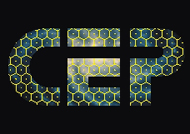

CEP
Ayudas
Afición (1)
Ambientación (1)
Reglas (24)
Equipo (90)
Sucesos (1)
Aventuras (48)
Preg./Resp.
Por autor
Productos




martes, 16 de septiembre de 2025

Llego hasta aquí
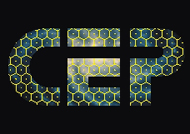







Gestor de Hojas de CEP 1.5
Aunque en realidad es muy fácil de usar siguiendo las instrucciones que aportan el mismo flash, siempre es interesante comentar todos los pequeños detallitos por si a alguien se le escapan. Para empezar comentar que la aplicación está hecha en Flash, así que puede verse con cualquier navegador de páginas web, como por el ejemplo el Internet Explorer o el Firefox siempre que tengan instalado el plugin del Macromedia Flash (la mayoría de las veces si no lo tienes te lo pide cuando intentas usarlo).
También se pueden usar programas como el Flash Player que son fáciles de conseguir en versiones gratuitas en internet.
Una vez que ya podemos ver la aplicación para leer las instrucciones basta con poner el cursor sobre el círculo gris con una "i" que hay en la esquina inferior izquierda y aparecerán las instrucciones de uso de la aplicación, no son muy complicadas, pero al ser cortitas conviene leerlas:

Modo de uso del creador de hojas CEP
Lo primero que debes hacer es crearte una nave según el manual de CEP,
después, puedes crear tu hoja de nave personalizada con este generador.
Para utilizar el generador debes desplazar el cursor del ratón por la hoja, y
pulsar sobre las flechas y , que modifican las puntuaciones y casillas,
hasta que la hoja represente todo lo que habías creado.
Te resultará más fácil, si aumentas el tamaño de la hoja, para ello ve a la
opción Ver/Aumentar si lo estas viendo en aplicación flash y al porcentaje
de visión si lo haces desde un navegador.
Un vez a tu gusto puedes imprimir la hoja en Archivo/Imprimir, recuerda
entrar en las opciones de impresión y elegir un formato de hoja horizontal.
Si quieres conseguir un PDF de la hoja necesitaras un programa de
impresora PDF como el pdf995 o el pdfcreator que se pueden encontrar sin
problemas en softonic.
Como bien explica lo primero es tener una idea de nave, es decir haber construido una nave con las reglas de CEP (lo cuál no es difícil) y tener todos los datos apuntados a mano, ya que al final lo que vamos a hacer es representarlo en una ficha. Usar los controles es fácil, pero vamos a ir paso a paso para que la gente que no lo haya hecho nunca no se pierda.
Yo empezaría por hacer la silueta de la nave. Podemos tomar una de las de las naves del básico o confeccionar la nuestra propia a partir de los elementos disponibles, siempre es buena idea hacer un dibujillo antes para intentar acercarnos a ese concepto. Como se aconseja en las instrucciones podemos hacer un zoom, por ejemplo en el IE basta con ponerse sobre la zona a ampliar dar al segundo botón del ratón y elegir Aumentar.

Podemos ir moviéndonos con las flechas viendo las diferentes siluetas (además de algunas de las del básico, hay alguna más para elegir, como por ejemplo la del Halcón Milenario), la última opción es diseñar nuestra propia silueta, aunque se puede acceder más rápidamente presionando la "C" de Creador de Silueta. En ese momento nos saldrán abajo las localizaciones con flechas para ir eligiendo la forma de cada una de las partes de la nave. Podemos ir seleccionando elementos hasta encontrar el diseño que más se asemeje a nuestra idea, lo más aconsejable es mirar antes todos los elementos (no son muchos) para elegir los que más nos interesen...

Ahora podemos aprovechar para poner los puntos de blindaje de la nave, ya que tenemos esta parte ampliada, no debería ser difícil ya que tenemos todos los datos calculados con anterioridad. La flecha hacia arriba añade 5 puntos en una localización y la fecha hacia abajo los quita.

Antes de nada indicar que este ejemplo no está basado en ninguna nave y es posible que los datos no concuerden con una posible nave de CEP, debéis comprender que no quiero desvelar mis diseños secretos, solo es un ejemplo de como usar la herramienta.
Podemos pasar ahora a rellenar la supervivencia de la nave, ya que es otro detalle fácil. Para ello Alejamos el zoom y lo volvemos a Aumentar. O nos movemos usando el cursor con forma de mano que nos sale al andar por la hoja aumentada.

Es fácil la flecha hacia la derecha añade y la de la izquierda quita. Podemos aprovechar para rellenar la Autonomía y el Soporte Vital. El Soporte al tener más flechas puede ser un poco lioso, pero es solo probar: las flechas alrededor del nombre Soporte Vital añaden nuevas localizaciones con soporte (útil si tienes varias cabinas o torretas), las flechas alrededor de la localización cambian la misma para diferenciarlas y las flechas justo al cuadrito añaden (arriba) o quitan (abajo) puntos de resistencia al soporte.
Pasemos a los otros datos sencillos como son la Munición, el Modificador de Sistemas, la Maniobrabilidad y los Motores. Se puede trabajar bien (al ser datos bastante grandes) alejados, es decir viendo la ficha completa. Pero sino a estas alturas ya sabemos como movernos y ampliar zonas, así que no debería ser un problema.

La Munición es bastante fácil, pero hay que tener en cuenta un detalle: con las flechas alrededor de la palabra Munición se añaden o se quitan nuevas armas, pero deben ir en cierta posición, en esta versión en la izquierda van armas de Babor y Centro y en la derecha de Estribor, Centro, Proa y Popa. Con las flechas alrededor del cuadrito de inutilizada o no se puede variar el tipo y localización del arma. Con las flechas al lateral se aumenta la cantidad de munición que puede ser 10, 15 o 20.
La Maniobrabilidad es sencillita se añaden o se quitan valores, las flechas hacia arriba añaden y hacia abajo quitan. Con los motores son las mismas opciones, solo que se pueden añadir grupos de 10 o de 1.
El Modificador de Sistemas sigue el mismo sistema, pero hay que tener en cuenta que es siempre sumar, así que para pasar de -1 a -2 hay que bajar no subir y de -1 a 0 subir.
Ahora viene lo difícil, comento que merece la pena fijarse que en la parte de arriba hay huecos con xx o con "texto" o "cifra" que se puede rellenar con datos o hacerlo luego a mano sobre cada ficha. Lo que más tiempo nos va a llevar es la Tabla de Críticos.

Pues lo mejor es Aumentar, incluso el doble e ir localización a localización rellenando. Conviene calcular antes en función del porcentaje de espacios cuanto va a ocupar cada cosa y recordar que los podemos repartir a placer siempre sabiendo que es más difícil que se impacte en los valores más altos. Además es muy útil saber el orden en que irán apareciendo los tipos de espacios. Hacia arriba: RE, TM, TO, SI, SV, AL, AP, CA, Cc, Cd, Ce, Cf, Ch, CG, Cs, Ct, Cu, DC, ML, MO, MP, MS, MT, RE. Obviamente hacia abajo es la dirección contraria. Es interesante tener esto en cuenta ya que nos quitará mucho tiempo a la hora de buscar un tipo concreto.
Una vez más se puede añadir en naves más grandes más zonas al usar la flecha de la derecha de Tabla de Impactos y generar con la flecha de la derecha de Zona Múltiple donde acertarían en cada caso. Con eso y los detalles finales antes mencionados tendríamos lista nuestra ficha para imprimirla.
Este gestor de hojas de CEP ha sido realizado por Roberto Álvarez "Voby" y puedes utilizarlo en el siguiente enlace: